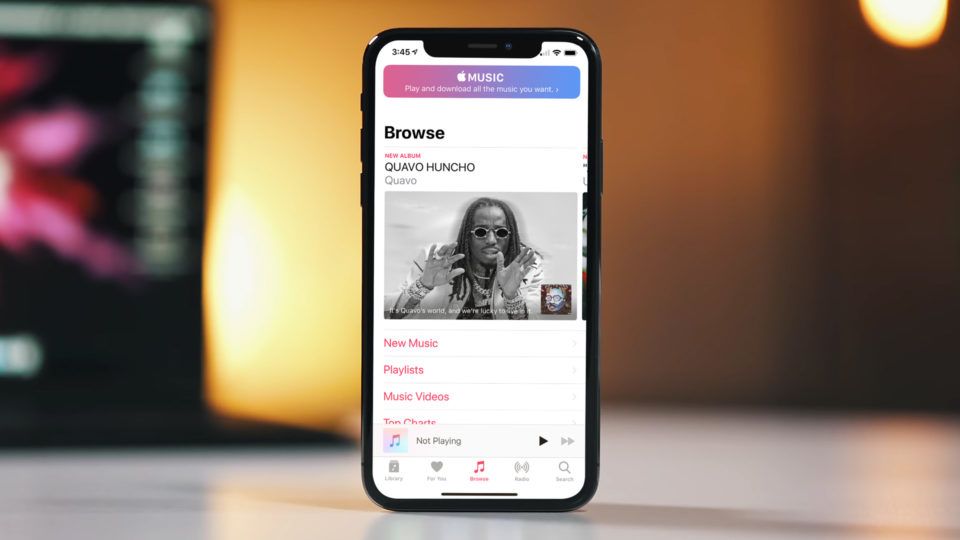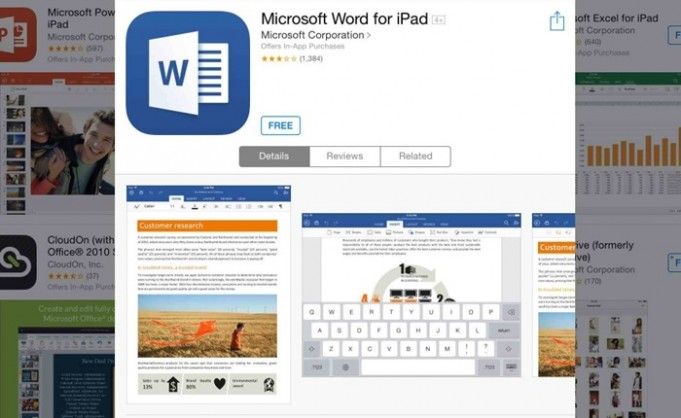Cum se ascunde sau se afișează conținutul ferestrei în timp ce trageți în Windows 10
Doriți să ascundeți sau să afișați conținutul ferestrei în timp ce trageți? Dacă utilizați un computer mai vechi sau cu buget redus și vă confruntați cu performanțele acestuia. Apoi s-ar putea să descoperiți că dezactivați unele dintre caracteristicile grafice din Windows 10 vă poate ajuta PC-ul să funcționeze puțin mai ușor. De exemplu, dacă atingerea și glisarea unei ferestre determină împiedicarea sau stricarea computerului. Apoi puteți dezactiva vizualizarea conținutului ferestrei pentru a limita sarcina de procesare grafică. În acest articol, vom discuta despre cum să dezactivați conținutul ferestrei în timp ce trageți în Windows 10.
Windows 10 chromecast extinde afișajul
Cum se ascunde sau se afișează conținutul ferestrei în timp ce trageți în Windows 10:
Setarea pentru a dezactiva afișarea conținutului ferestrei în timp ce trageți o fereastră poate fi găsită în Opțiuni de performanță.
Pasul 1:
Deschideți inițial Opțiuni de performanță apăsând tasta Windows.
Pasul 2:
Apoi introduceți Reglați aspectul și performanța Windows și apăsați Enter.
repo noobsandnerds nu funcționează
Notă: Fila Efecte vizuale conține o mulțime de opțiuni grafice minore care pot fi dezactivate pentru a limita încărcarea pe CPU.
Pasul 3:
Dacă doriți să dezactivați afișarea conținutului unei ferestre în timp ce o trageți. Debifați pur și simplu caseta de selectare intitulată Afișați conținutul ferestrei în timp ce trageți
Pasul 4:
Apoi atingeți OK sau Aplicați.
Dezactivarea acestei setări va împiedica Windows să mute întreaga fereastră în timp ce atingeți și o trageți dintr-un loc în altul de pe monitor. Mai degrabă decât, va fi afișată o schiță a locului în care va ajunge fereastra. Odată ce îi permiteți să meargă, fereastra este mutată pentru a umple conturul. Acest lucru are nevoie de mult mai puțină putere de procesare, de asemenea, este ideal dacă atingerea și tragerea ferestrelor au cauzat anterior probleme de performanță.
Dacă doriți să reactivați această setare, bifați pur și simplu caseta de selectare și atingeți OK sau Aplicați pentru a salva modificările.
cum să vă deconectați de la centrul de joc
Concluzie:
Iată totul despre Ascunderea sau afișarea conținutului ferestrei în timp ce trageți. Este de ajutor acest articol? Ce părere aveți despre asta? Spuneți-ne părerile dvs. în secțiunea de comentarii de mai jos!
Citește și: